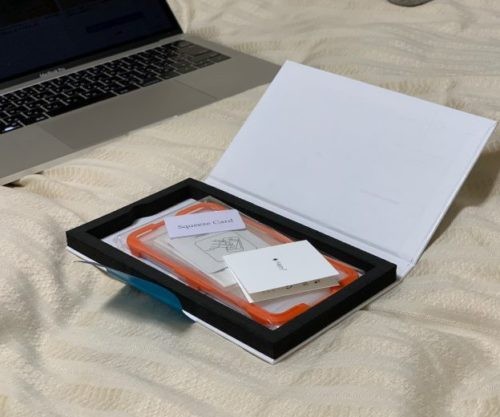スマホを交換すると、何かと必要になるものも。
今回は、そのうちの1つ保護フィルムについてレビューしてみます。
保護フィルム貼りで失敗したくない
先日、2年ぶりにスマホを機種変更。

機種変更すると、必要なアクセサリも出てくるわけで…。
私の場合は、スマホケースや液晶保護フィルムとかですね。
今回の iPhoneXS、値段もそれなり、もつ覚悟をしつつ、しっかりと保護することも忘れません。
ということで。ひとまず、ケースについては、こちらの記事を見ていただくとして、

今回は液晶保護フィルムについてお話していきます。
実は、前回の機種変更のときは、ネタになるからと栄のヨドバシに行って、格安SIMの契約をしました。そのときに「失敗したらイヤだし、めんどーだからやってもらおう」って店員さんにやってもらったんですよね。

今回は店舗に行かないで郵送してもらったので、自分で。
とは言ってもやっぱり失敗したくないわけです。しばらくは使う予定なので。
そこで、じぶんでやっても失敗しなさそうなものを…と、見つけたのがこちらのAnker GlassGuard。
これならじぶんでできるのでは?
私が今回、このガラス型液晶保護フィルムを選んだのは3つの理由からでした。
① ガイドフレーム付きでズレない
この液晶保護フィルムには、オレンジ色のガイドフレームがついています。

つまり、枠に沿って貼れば、フィルムがズレることはないということです。
② スペアがついている
やってみたけど気泡が上手く抜けなかったなど、それでも失敗しちゃった残念な人のためにもう1回やり直しのチャンスがあります。
しかも、フィルムだけでなく、マイクロファイバークロス、アルコールペーパータオルもホコリ除去用のステッカーまでひととおり2セット入ってます。
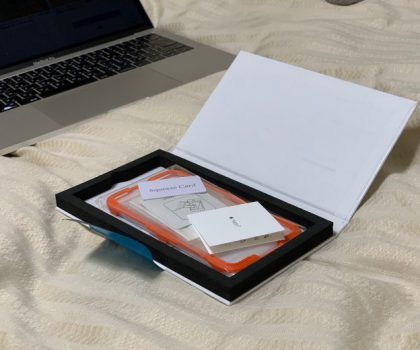
やり方がカンタンで、スペアがついているとなれば、じぶんでフィルム貼りに挑戦することのハードルは大きく下がるというものです。
③ 指紋が目立ちにくい
スマホにつくすりキズや指紋って気にならないでしょうか?
私は気になります。意外と。
むずかしいことは置いといて、ガラスということですりキズが付きにくい、さらに油分をはじくコーティングというのがされているそうです。
指紋が多少ついたとしても、ガラスの液晶保護フィルムであれば、拭くことでカンタンに指紋は取れます。
実際にやってみた
では、早速液晶保護フィルムを貼っていきます。まずは進め方を確認しておきましょう。
- 画面を付属のマイクロファイバークロスできれいにする。
- ガイドフレームをはめてホコリがあれば、ホコリ除去用ステッカーで除去。
- ガイドフレームの上部(ノッチ)から強化ガラス液晶保護フィルムをのせる。
- ガイドフレームを外して取り付け完了。
画面のホコリをとることから始めます。
ホコリは付属のシールでとって、軽くマイクロファイバークロスで拭いておきましょう。
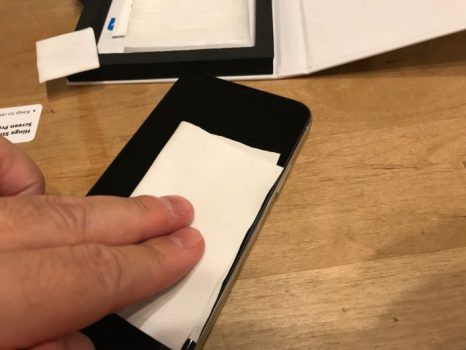
そこまでやっておけば十分です。
そのあとにオレンジ色のガイドフレームを iPhoneにはめて、ホコリがないのを再度確認してから、

液晶保護フィルムをのせていきましょう。これが最大のヤマです。
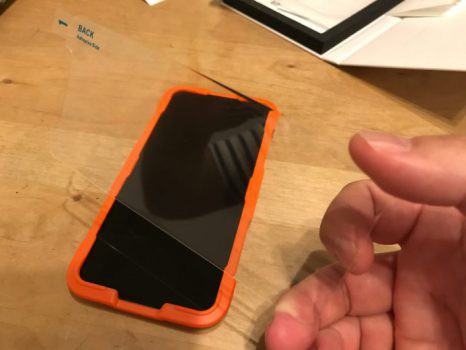
ポイントは上の方から少しずつ気泡を抜きながら…がポイントです。
とは言っても、気泡は残るので最後に付属のカードで気泡を抜きます。
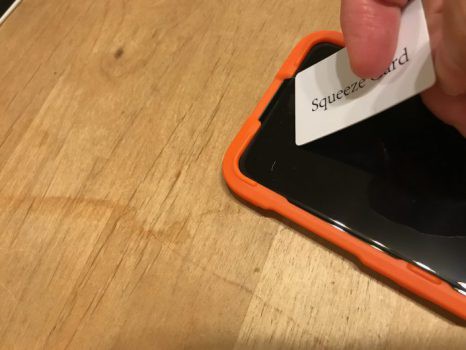
これで完成です。この間3分です。

Amazonなどの書き込みを見ていると上手くいかないようなコメントもあったのですが、私自身はまぁそれなりにできたかなと。
フィルムを貼るときには、一度お試しいただければ。
【編集後記】
昨日は東京でセミナーに参加。具体的な話も聞けていい時間になりました。夜は池袋東口に移動し、東京にいる友人と飲み交わしました。そのまま池袋に宿泊です。
【昨日の1日1新】
※「1日1新」→詳細はコチラ
organic bar たまにはTSUKIでも眺めましょ
麺屋 Hulu-lu
ファミマ 池袋二丁目店
セブンイレブン池袋二丁目東店
ウェルシア池袋二丁目店
すし居酒屋小池
セミナーリクエストフォーム